
Tự động sửa là một công cụ thực sự hữu ích cho những lúc bạn đánh vần một từ phức tạp hoặc chuyển đổi các chữ cái thành một từ đơn giản, nhưng lỗi tự động sửa có thể cực kỳ khó chịu và hệ thống không phải là không có thiếu sót. Đọc tiếp khi chúng tôi hướng dẫn bạn cách chỉnh sửa hệ thống tự động sửa lỗi của iPhone thành hình (và dạy nó một hoặc hai thủ thuật mới cùng một lúc).
Tại sao tôi muốn làm điều này?
Khi hệ thống tự động sửa lỗi trong iOS đứng đầu trò chơi, nó hoạt động rất đẹp và giúp bạn không phải gửi các văn bản có từ sai chính tả. Khi bạn gõ “youre”, nó sửa thành “youre”, khi bạn gõ “fihs” nó sửa thành “fish”; những lỗi đó và hàng ngàn lỗi sai khác đều được sửa một cách nhanh chóng và hiệu quả, vì vậy không ai là người khôn ngoan hơn đối với những người thuộc về dấu câu và chính tả của bạn.
LIÊN QUAN: Cách cải thiện tính năng tự động sửa lỗi trên bàn phím của Google dành cho Android
Khi nó gặp trục trặc hoặc quá khích trong việc xử lý văn bản của bạn viết tắt, tiếng lóng hoặc thậm chí những cái tên mà nó không nhận ra, nó có thể trở nên xấu đi nhanh chóng. Tên được đánh vần riêng của đồng nghiệp của bạn trở thành tên của một đồ vật thông thường trong gia đình. Thông điệp của bạn chuyển từ trần tục thành một người đi kèm với một từ được lật duy nhất. Trên thực tế, có toàn bộ các trang web, như trang web nổi tiếng Dam You Autocorrect, dành cho việc phân loại các rủi ro và bình luận hài hước là kết quả của việc tự động sửa văn bản quá mức.
Tuy nhiên, chỉ vì tính năng tự động sửa lỗi hoạt động sai không có nghĩa là bạn cần phải đóng toàn bộ hệ thống. Chúng tôi đã tập hợp nhiều mẹo và thủ thuật ở đây để giúp bạn cải thiện hệ thống tự động sửa lỗi của iPhone.
Ghi chú: Nếu bạn là người dùng Android muốn đạt được những kết quả tương tự cho điện thoại Android của họ, hãy nhớ kiểm tra bài viết tương tự của chúng tôi hướng tới hệ điều hành Android tại đây .
Thêm (Và Xóa) Mục nhập Tự động sửa
Cách phòng thủ tốt nhất trong việc quấn lấy tự động là một hành vi phạm tội tốt. Và hành vi phạm tội tốt nhất khi nói đến việc xử lý tính năng tự động sửa lỗi là quản lý tích cực các đề xuất tự động sửa lỗi ném vào bạn. Khi công cụ văn bản tiên đoán / hệ thống tự động sửa lỗi của iPhone bám chặt vào một từ, có thể khó (nhưng không phải là không thể) để từ bỏ nó. Sẽ dễ dàng hơn nhiều để đặt nó đi đúng hướng ngay từ đầu.
Ví dụ: giả sử bạn muốn dạy tính năng tự động sửa lỗi để chấp nhận từ “làm nổi”. Đây không phải là một từ được từ điển chấp thuận mà là một thuật ngữ tiếng lóng có nghĩa là rất nhẹ nhàng, mềm mại hoặc thoáng đãng và như vậy, đó là một cách hoàn hảo để chứng minh cách tính năng tự động sửa (và có thể không học) một từ. Hãy xem cách tính năng tự sửa xử lý “làm nổi” nếu chúng ta thực sự mắc lỗi đánh máy so với việc chúng ta muốn dạy tính năng tự sửa để chấp nhận nó.
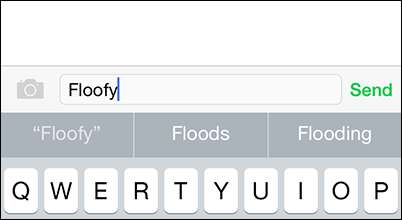
Khi bạn nhập từ tự động sửa từ “floofy”, giả sử rằng bạn không có ý làm nổi mà là một từ được ghép từ tương tự như “lũ lụt”, như đã thấy trong thanh văn bản tiên đoán ở trên. Nếu bạn không có ý định nhập “floofy” và bạn thực sự muốn nhập “lũ lụt”, hãy nhấn phím cách và nó sẽ tự động sửa từ đó thành từ thay thế tốt nhất trong từ điển của nó (lựa chọn tốt nhất luôn là từ chính giữa trong gợi ý quán ba).
nếu bạn đã làm nghĩa là nhập “floofy”, bạn có thể chọn từ được trích dẫn “floofy”, như được thấy ở ngoài cùng bên trái, trong thanh gợi ý ở trên. Điều này hướng dẫn hệ thống tự động sửa mà bạn muốn từ (bất kể trạng thái từ điển của nó). Sau khi bạn chọn, tự động sửa văn bản được trích dẫn sẽ ngừng chuyển “floofy” thành “lũ lụt”.
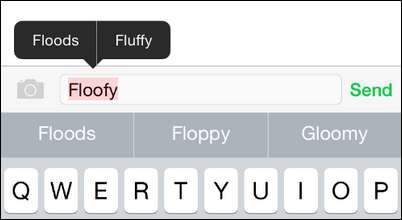
Đừng lo lắng, nếu bạn vô tình thêm một từ mà bạn không muốn thêm, bạn có thể sửa nó bằng một trong hai cách. Bạn có thể nhấp vào từ (như trong ảnh chụp màn hình ở trên) để nhắc lựa chọn thay thế hoặc bạn có thể xóa lùi toàn bộ từ đó và bắt đầu lại. Sau khi bạn đã ghi đè một mục nhập một vài lần bằng tính năng tự động sửa lỗi chính tả chính xác, bạn nên chấp nhận cách viết mới.
Nếu vì lý do nào đó, việc chọn văn bản thay thế hoặc khoảng cách lùi trên văn bản để thay thế bằng chính tả không khắc phục được sự cố của bạn, bạn có thể sử dụng thủ thuật trong phần tiếp theo để ghi đè tính năng tự động sửa.
Thêm phím tắt
Một thủ thuật thông minh khác để thao tác tính năng tự động sửa (và để giúp bạn không phải gõ tên hoặc cụm từ dài) là tận dụng chức năng phím tắt. Hệ thống phím tắt cũng có thể được gọi là hệ thống thay thế vì điện thoại tự động thay thế từ hoặc cụm từ đích cho phím tắt bất cứ khi nào bạn gõ nó ra.
Ví dụ, chúng tôi muốn iPhone của mình luôn nhập tên chính thức là How-To Geek khi chúng tôi nhắn tin nhưng chúng tôi thực sự không muốn gặp rắc rối khi viết ba từ, viết hoa chúng và bao gồm cả dấu gạch nối mỗi lần. . Để làm được điều đó, chúng ta có thể tạo một phép thay thế đơn giản trong đó “htg” được tự động thay thế bằng “How-To Geek”.
Điều hướng đến Cài đặt -> Chung -> Bàn phím trên thiết bị iOS của bạn, sau đó chọn mục Phím tắt.
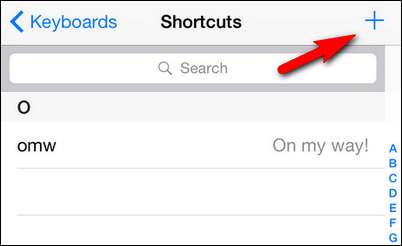
Theo mặc định, iOS có một phím tắt ví dụ “omw” cho “Đang trên đường đi!” Thật dễ dàng để thêm một cái khác (hoặc hàng trăm cái khác tùy thuộc vào động lực của bạn) bằng cách chỉ cần nhấn vào biểu tượng + ở góc trên bên phải.
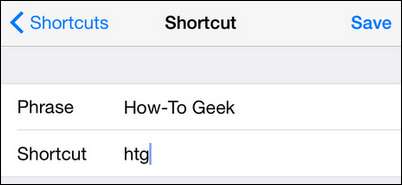
Ở đó, bạn chỉ cần nhập cụm từ bạn muốn phím tắt mở rộng thành (trong trường hợp này là “How-To Geek”) sau đó là phím tắt để kích hoạt nó (trong trường hợp này là “htg”).
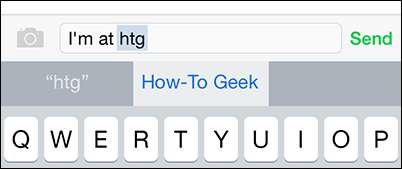
Bây giờ khi chúng ta gõ “htg” (xem ở trên) trên iPhone của mình, nó sẽ tự động mở rộng thành “How-To Geek” ngay khi chúng ta nhấn phím cách sau khi nhập phím tắt (xem bên dưới).
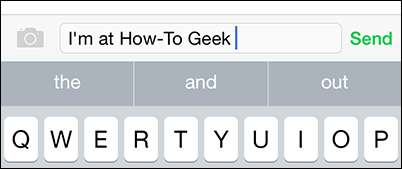
Làm cho cuộc sống trở nên dễ dàng với các phím tắt mở rộng văn bản không phải là điều duy nhất bạn có thể làm với hệ thống phím tắt tiện dụng. Bạn cũng có thể sử dụng nó để xử lý các lỗi tự động sửa. Đôi khi không thể (hoặc gần như không thể) xử lý lỗi tự động sửa dù bạn đã cố gắng hết sức (chẳng hạn như buộc sửa lỗi tự động sửa như chúng tôi đã nêu rõ trong phần trước của bài viết này). Trong những trường hợp như vậy, bạn có thể khắc phục tính năng tự động sửa lỗi bằng một mục tắt. Ví dụ: giả sử bạn viết sai chính tả một từ phổ biến (nhưng trong cách bảo vệ của bạn rất khó!) Đến mức nó làm hỏng mục nhập tự động sửa và tính năng tự động sửa giờ đây tin rằng lỗi chính tả của bạn là đúng.
Nếu chỉ gặp sự cố với một vài từ, bạn có thể dễ dàng tạo một mục nhập lối tắt để sửa lỗi tự động sửa lỗi của mình. Nếu bạn viết sai chính tả ẩn danh nhiều lần đến mức giờ đây nó nghĩ rằng cách viết đúng là "nặc danh", bạn chỉ cần tạo một mục nhập lối tắt trong đó cụm từ là chính tả đúng chính tả "nặc danh" và phím tắt cũng là chính tả đúng "nặc danh". Bây giờ, khi bạn nhập từ chính xác, "ẩn danh", mặc dù mục nhập tự động sửa nằm ngoài menu phím tắt sẽ được ưu tiên hơn mục nhập tự động sửa và từ đó sẽ được đánh vần khi bạn nhập vào menu lối tắt.
Lưu ý nhỏ hơn, menu phím tắt cũng là một cách tuyệt vời để chơi khăm ai đó mà không thực sự làm hỏng hệ thống tự động sửa lỗi và từ điển trong điện thoại của họ. Giả sử bạn muốn chơi khăm đồng nghiệp để thay thế tên của sếp bằng một cụm từ khác. Bạn có thể tạo một mục nhập trên điện thoại của đồng nghiệp cho một phím tắt hoán đổi “Steve”, tên của sếp của bạn với “Sweetie”. Cho dù sự vui nhộn hay một bài viết về nhân sự sẽ xảy ra sau đó là vấn đề của môi trường doanh nghiệp và chúng tôi khuyên bạn nên sử dụng sức mạnh mới tìm thấy của mình một cách khôn ngoan.
Thêm tên duy nhất vào danh bạ của bạn
Một lĩnh vực khác phải đấu tranh với tính năng tự động sửa lỗi là các tên riêng. Tên tôi, Jason, là một cái tên phương Tây rất phổ biến mà tính năng tự động sửa thậm chí không chớp mắt. Nhưng những gì về Jasyns của thế giới? Mặc dù cha mẹ của họ có thể thích cách viết thay thế của Jason, nhưng các biên tập viên tự động sửa trên thế giới chắc chắn không thích.
Nếu bạn thường xuyên nhắn tin hoặc gửi email cho một người có tên riêng hoặc tên không được đánh vần theo kiểu thông thường, tính năng tự động sửa lỗi mong bạn có thể sử dụng các thủ thuật trong hai phần trước để dạy cách đánh vần tên của họ tự động sửa lỗi, nhưng cách hiệu quả nhất về thời gian để giải quyết vấn đề cụ thể về tên duy nhất là chỉ cần tạo liên hệ cho người đó trong sổ địa chỉ của bạn.
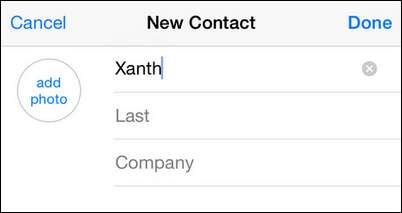
Tự động sửa sử dụng danh sách tên trong sổ địa chỉ của bạn như một tham chiếu giả định, một cách chính xác, để bạn duy trì liên hệ với những người trong danh sách đó và nó phải tôn trọng cách viết tên của họ. Ngay cả khi bạn không có kế hoạch liên hệ trực tiếp với người được đề cập (giả sử bạn muốn tự động sửa lỗi chính tả biệt hiệu mà bạn sử dụng cho một người bạn hoặc con mình), bạn có thể tạo một mục liên hệ trống chỉ với tên (nick) của người được đề cập, như được thấy trong ảnh chụp màn hình ở trên. Nhấn vào biểu tượng Điện thoại, sau đó chọn Danh bạ -> + để thêm một số liên lạc mới và lừa tự động sửa lỗi để tôn trọng chính tả tên của họ.
Đặt lại từ điển
Nếu bạn đã cố gắng hết sức để hoàn tác các lỗi tự động sửa của mình bằng cách sử dụng các thủ thuật được nêu ở trên liên quan đến việc đặt (và ghi đè) các mục nhập tự động sửa nhưng bạn dường như không thể thực hiện các thay đổi, bước cuối cùng để xóa sạch phương tiện chặn tự động sửa là đặt lại từ điển bàn phím.
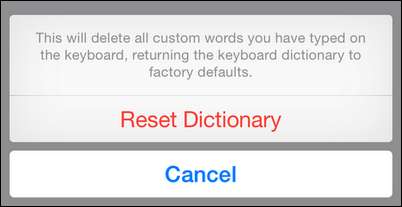
Điều hướng đến Cài đặt -> Chung -> Đặt lại và nhấn vào “Đặt lại từ điển bàn phím”. Đọc kỹ trong màn hình này vì nó không chỉ bao gồm liên kết để đặt lại từ điển bàn phím mà còn bao gồm các liên kết để đặt lại cài đặt mạng, nội dung điện thoại và các bộ phận quan trọng khác của điện thoại. Xác nhận rằng bạn muốn đặt lại từ điển và nó sẽ được xóa về mặc định ban đầu.
Thao tác này sẽ xóa bất kỳ và tất cả các sửa đổi bạn đã thực hiện đối với bàn phím (như khi chúng tôi huấn luyện từ điển chấp nhận “floofy” trong phần đầu tiên) nhưng nó sẽ không xóa bất kỳ phím tắt nào bạn đã tạo hoặc tên / biệt hiệu của mục nhập danh sách liên hệ.
Tắt tự động sửa (Và các chỉnh sửa bàn phím khác)
Nếu bạn đã cố gắng hết sức để giải quyết vấn đề tự động sửa và bạn đã chán ngấy toàn bộ sự việc, bạn có thể dễ dàng vô hiệu hóa hoàn toàn tính năng này. Để tắt tính năng tự động sửa, hãy điều hướng đến Cài đặt -> Chung -> Bàn phím trên thiết bị iOS của bạn.
Trong menu Bàn phím, chỉ cần bỏ chọn “Tự động sửa” và bạn đã hoàn tất.
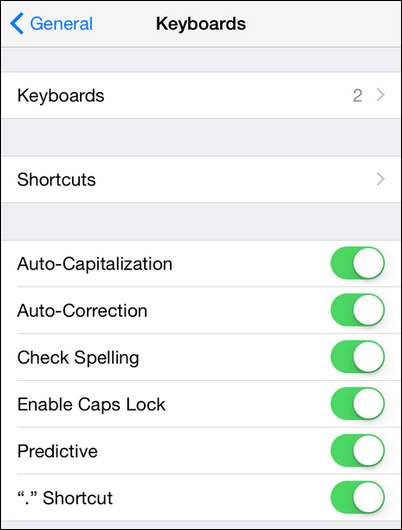
Có lẽ bạn không chán với tính năng tự động sửa đến mức bạn muốn xử lý hoàn toàn nó, nhưng có những phiền toái khác về bàn phím mà bạn muốn giải quyết. Tại đây, bạn cũng có thể tắt tính năng tự động viết hoa, văn bản tiên đoán và kiểm tra chính tả.
Trong khi chúng ta nhìn chằm chằm vào menu, hãy lưu ý phím tắt tiện dụng ở dưới cùng, phím tắt dấu chấm. Đó là một thủ thuật bàn phím iOS lâu đời nhưng ít được biết đến: bạn có thể nhấn đúp vào phím cách để chèn dấu chấm thay vì sử dụng phím dấu chấm.
Chỉ với một chút tinh chỉnh, bạn có thể thực sự điều chỉnh tính năng tự động sửa theo ý muốn của mình, loại bỏ các lỗi kỳ lạ, sửa các lỗi đào tạo tự động sửa trước đây và tận hưởng trải nghiệm đánh máy mượt mà hơn nhiều trên iOS. Bạn có câu hỏi về iOS? Gửi email cho chúng tôi theo địa chỉ [email protected]. Bạn có một mẹo iOS? Chúng tôi cũng muốn nghe về điều đó.







